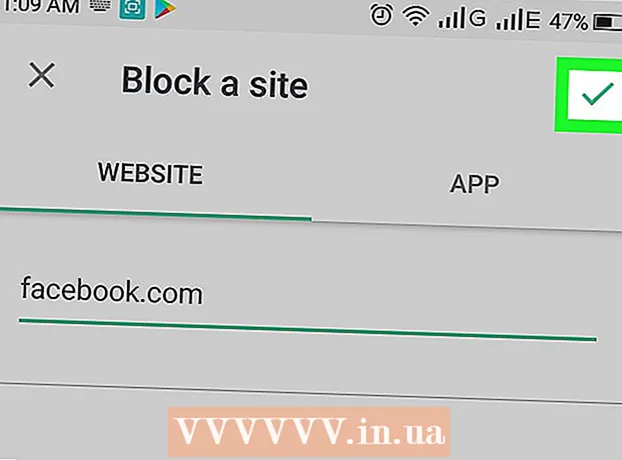Συγγραφέας:
Charles Brown
Ημερομηνία Δημιουργίας:
1 Φεβρουάριος 2021
Ημερομηνία Ενημέρωσης:
1 Ιούλιος 2024

Περιεχόμενο
- Για να πας
- Μέθοδος 1 από 3: Επικοινωνήστε με τη Microsoft μέσω τηλεφώνου
- Μέθοδος 2 από 3: Επικοινωνήστε με τη Microsoft μέσω email
- Μέθοδος 3 από 3: Επικοινωνήστε με τη Microsoft μέσω διαδικτυακής συνομιλίας
Μερικές φορές χρειάζεστε υποστήριξη για το λειτουργικό σας σύστημα, το προϊόν ή την υπηρεσία από τη Microsoft. Η Microsoft διαθέτει πολλά χρήσιμα κανάλια για την υποστήριξη πελατών που μπορούν να βοηθήσουν στην επίλυση όλων των ειδών προβλημάτων. Μπορείτε να έρθετε σε επαφή μέσω τηλεφώνου, ηλεκτρονικού ταχυδρομείου ή συνομιλίας στο διαδίκτυο και να επιλύσετε το πρόβλημα σε σύντομο χρονικό διάστημα με τη βοήθεια ενός ειδικού της Microsoft.
Για να πας
Μέθοδος 1 από 3: Επικοινωνήστε με τη Microsoft μέσω τηλεφώνου
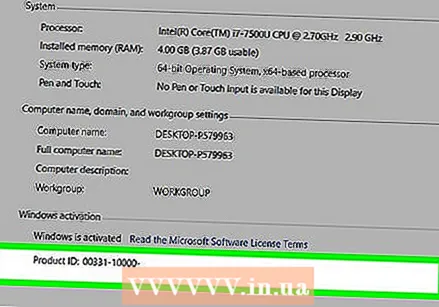 Βρείτε τον αριθμό-κλειδί προϊόντος σας. Ο κωδικός προϊόντος είναι συγκεκριμένος για το προϊόν ή τη συσκευή σας και μπορεί να παρέχει πρόσθετες πληροφορίες σχετικά με το προϊόν σας. Το κλειδί αποτελείται από 25 αλφαριθμητικούς χαρακτήρες, γραμμένους ως 5 ομάδες των 5 χαρακτήρων που χωρίζονται με παύλες. Συνήθως βρίσκεται στην ετικέτα στο αρχικό κουτί του προϊόντος.
Βρείτε τον αριθμό-κλειδί προϊόντος σας. Ο κωδικός προϊόντος είναι συγκεκριμένος για το προϊόν ή τη συσκευή σας και μπορεί να παρέχει πρόσθετες πληροφορίες σχετικά με το προϊόν σας. Το κλειδί αποτελείται από 25 αλφαριθμητικούς χαρακτήρες, γραμμένους ως 5 ομάδες των 5 χαρακτήρων που χωρίζονται με παύλες. Συνήθως βρίσκεται στην ετικέτα στο αρχικό κουτί του προϊόντος. - Εάν δεν μπορείτε να βρείτε τον αριθμό-κλειδί προϊόντος, μην ανησυχείτε. Ένας αντιπρόσωπος της Microsoft μπορεί να σας βοηθήσει να το βρείτε, ανάλογα με τον τύπο προϊόντος ή συσκευής της Microsoft που διαθέτετε.
- Εάν δεν ζητάτε ένα προϊόν για το οποίο πληρώσατε, όπως Windows ή Office, μπορείτε να παραλείψετε αυτό το βήμα.
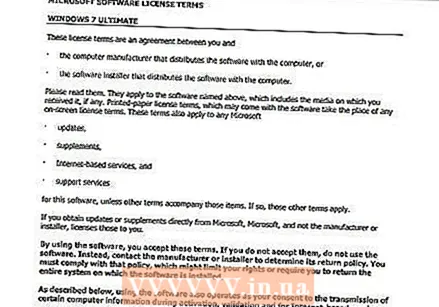 Αναζητήστε την εγγύησή σας εάν έχετε. Εάν αγοράσατε εγγύηση για το προϊόν ή την υπηρεσία σας, αναζητήστε την. Σημειώστε όλες τις σχετικές λεπτομέρειες, όπως η διάρκεια της εγγύησης και ο βαθμός κάλυψης, ώστε να μπορείτε να το κοινοποιήσετε στον εκπρόσωπο της Microsoft.
Αναζητήστε την εγγύησή σας εάν έχετε. Εάν αγοράσατε εγγύηση για το προϊόν ή την υπηρεσία σας, αναζητήστε την. Σημειώστε όλες τις σχετικές λεπτομέρειες, όπως η διάρκεια της εγγύησης και ο βαθμός κάλυψης, ώστε να μπορείτε να το κοινοποιήσετε στον εκπρόσωπο της Microsoft. - Παραλείψτε αυτό το βήμα εάν δεν αγοράσατε εγγύηση.
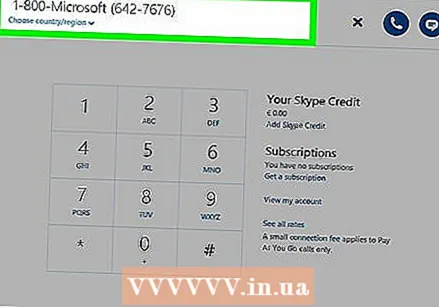 Καλέστε στο +3225033113 (Βέλγιο) ή στο +31205001500 (Ολλανδία) για να επικοινωνήσετε με έναν αντιπρόσωπο. Μπορείτε να επικοινωνήσετε με τη Microsoft σε αυτούς τους αριθμούς μεταξύ 9 π.μ. - 5 μ.μ.
Καλέστε στο +3225033113 (Βέλγιο) ή στο +31205001500 (Ολλανδία) για να επικοινωνήσετε με έναν αντιπρόσωπο. Μπορείτε να επικοινωνήσετε με τη Microsoft σε αυτούς τους αριθμούς μεταξύ 9 π.μ. - 5 μ.μ. 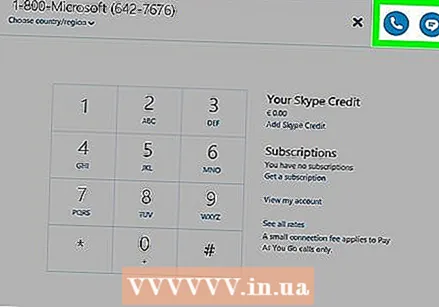 Εξηγήστε το πρόβλημα στον εκπρόσωπο. Όταν συνδέεστε με έναν εκπρόσωπο, πρέπει να εξηγήσετε τη φύση του προβλήματος. Βεβαιωθείτε ότι έχετε διευκρινίσει πόσο καιρό αντιμετωπίζετε αυτό το πρόβλημα και ποια έκδοση του προϊόντος χρησιμοποιείτε, εάν ισχύει. Μπορεί επίσης να είναι χρήσιμο να παρέχετε τον αριθμό τηλεφώνου σας στην αρχή της κλήσης σε περίπτωση που η σύνδεση διακοπεί απροσδόκητα.
Εξηγήστε το πρόβλημα στον εκπρόσωπο. Όταν συνδέεστε με έναν εκπρόσωπο, πρέπει να εξηγήσετε τη φύση του προβλήματος. Βεβαιωθείτε ότι έχετε διευκρινίσει πόσο καιρό αντιμετωπίζετε αυτό το πρόβλημα και ποια έκδοση του προϊόντος χρησιμοποιείτε, εάν ισχύει. Μπορεί επίσης να είναι χρήσιμο να παρέχετε τον αριθμό τηλεφώνου σας στην αρχή της κλήσης σε περίπτωση που η σύνδεση διακοπεί απροσδόκητα.
Μέθοδος 2 από 3: Επικοινωνήστε με τη Microsoft μέσω email
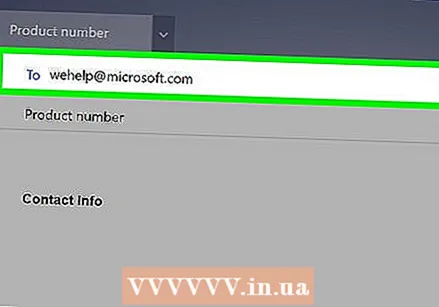 Γράψτε ένα email στο [email protected] και περιγράψτε το πρόβλημα. Περιγράψτε για πόσο καιρό το πρόβλημα συνεχίζεται και εάν είναι συνεχές ή διαλείπον. Φροντίστε να περιγράψετε όλες τις σχετικές περιστάσεις σχετικά με το πότε εμφανίστηκε για πρώτη φορά το πρόβλημα, όπως εάν το πρόβλημα ξεκίνησε μετά από μια νέα εγκατάσταση ή μετά τη μετάβαση σε ένα νέο προϊόν.
Γράψτε ένα email στο [email protected] και περιγράψτε το πρόβλημα. Περιγράψτε για πόσο καιρό το πρόβλημα συνεχίζεται και εάν είναι συνεχές ή διαλείπον. Φροντίστε να περιγράψετε όλες τις σχετικές περιστάσεις σχετικά με το πότε εμφανίστηκε για πρώτη φορά το πρόβλημα, όπως εάν το πρόβλημα ξεκίνησε μετά από μια νέα εγκατάσταση ή μετά τη μετάβαση σε ένα νέο προϊόν. 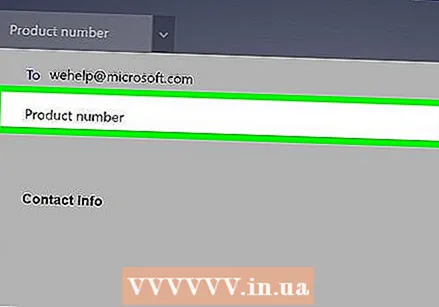 Συμπεριλάβετε τον κωδικό προϊόντος και τυχόν σχετικές πληροφορίες εγγύησης. Φροντίστε να συμπεριλάβετε όλες τις σχετικές λεπτομέρειες σχετικά με τη συσκευή Microsoft ή το προϊόν σας στο email σας, συμπεριλαμβανομένου του κλειδιού προϊόντος εάν έχετε. Πρέπει να βρίσκεται στην αρχική συσκευασία. Συμπεριλάβετε τυχόν πληροφορίες εγγύησης, εάν υπάρχουν, συμπεριλαμβανομένης της έκδοσης του προϊόντος ή του προγράμματος που χρησιμοποιείτε.
Συμπεριλάβετε τον κωδικό προϊόντος και τυχόν σχετικές πληροφορίες εγγύησης. Φροντίστε να συμπεριλάβετε όλες τις σχετικές λεπτομέρειες σχετικά με τη συσκευή Microsoft ή το προϊόν σας στο email σας, συμπεριλαμβανομένου του κλειδιού προϊόντος εάν έχετε. Πρέπει να βρίσκεται στην αρχική συσκευασία. Συμπεριλάβετε τυχόν πληροφορίες εγγύησης, εάν υπάρχουν, συμπεριλαμβανομένης της έκδοσης του προϊόντος ή του προγράμματος που χρησιμοποιείτε. 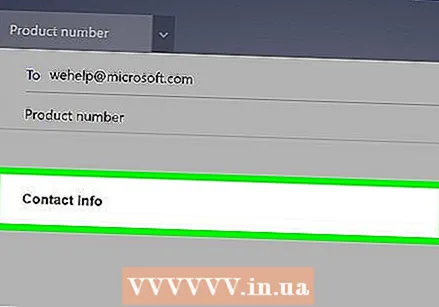 Δώστε τα στοιχεία επικοινωνίας σας, ώστε το άτομο που σας βοηθά να μπορεί να σας δώσει συνέχεια. Είναι σημαντικό να συμπεριλάβετε τα στοιχεία επικοινωνίας σας, ώστε ο τεχνικός της Microsoft να μπορεί να επικοινωνήσει μαζί σας για να συζητήσετε το ζήτημα. Αναφέρετε στο μήνυμά σας εάν θέλετε να επικοινωνήσετε μέσω e-mail ή τηλεφώνου και ποια είναι η κατάλληλη στιγμή για να επικοινωνήσετε μαζί σας μέσω τηλεφώνου.
Δώστε τα στοιχεία επικοινωνίας σας, ώστε το άτομο που σας βοηθά να μπορεί να σας δώσει συνέχεια. Είναι σημαντικό να συμπεριλάβετε τα στοιχεία επικοινωνίας σας, ώστε ο τεχνικός της Microsoft να μπορεί να επικοινωνήσει μαζί σας για να συζητήσετε το ζήτημα. Αναφέρετε στο μήνυμά σας εάν θέλετε να επικοινωνήσετε μέσω e-mail ή τηλεφώνου και ποια είναι η κατάλληλη στιγμή για να επικοινωνήσετε μαζί σας μέσω τηλεφώνου.
Μέθοδος 3 από 3: Επικοινωνήστε με τη Microsoft μέσω διαδικτυακής συνομιλίας
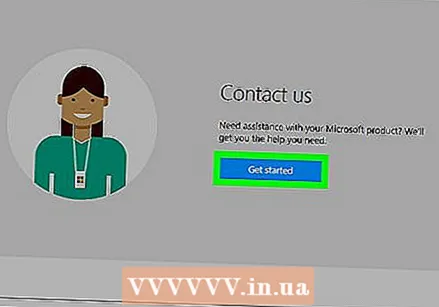 Παω σε Η διαδικτυακή πύλη συνομιλίας της Microsoft. Πατήστε το μπλε κουμπί "Έναρξη" στο κέντρο της σελίδας για να εμφανιστεί ένα πλαίσιο διαλόγου. Βεβαιωθείτε ότι έχετε ενεργοποιήσει τα αναδυόμενα παράθυρα στον ιστότοπο, ώστε να μπορείτε να χρησιμοποιήσετε τη συνομιλία.
Παω σε Η διαδικτυακή πύλη συνομιλίας της Microsoft. Πατήστε το μπλε κουμπί "Έναρξη" στο κέντρο της σελίδας για να εμφανιστεί ένα πλαίσιο διαλόγου. Βεβαιωθείτε ότι έχετε ενεργοποιήσει τα αναδυόμενα παράθυρα στον ιστότοπο, ώστε να μπορείτε να χρησιμοποιήσετε τη συνομιλία. 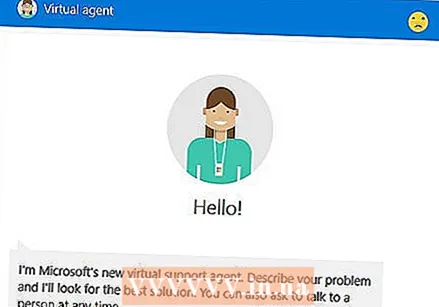 Περιγράψτε τη φύση του προβλήματός σας. Η συνομιλία θα τοποθετήσει πρώτα έναν εικονικό βοηθό, ο οποίος θα προσπαθήσει να σας συνδέσει με το υπάρχον διαδικτυακό περιεχόμενο για την αντιμετώπιση προβλημάτων. Εάν είστε βέβαιοι ότι μπορεί να είστε σε θέση να επιλύσετε το πρόβλημα μόνοι σας με τον κατάλληλο διαδικτυακό οδηγό, περιγράψτε το πρόβλημα με όσο το δυνατόν περισσότερες λεπτομέρειες. Αυτό θα βοηθήσει τον εικονικό βοηθό να σας κατευθύνει στο καλύτερο διαθέσιμο περιεχόμενο για κοινά προβλήματα.
Περιγράψτε τη φύση του προβλήματός σας. Η συνομιλία θα τοποθετήσει πρώτα έναν εικονικό βοηθό, ο οποίος θα προσπαθήσει να σας συνδέσει με το υπάρχον διαδικτυακό περιεχόμενο για την αντιμετώπιση προβλημάτων. Εάν είστε βέβαιοι ότι μπορεί να είστε σε θέση να επιλύσετε το πρόβλημα μόνοι σας με τον κατάλληλο διαδικτυακό οδηγό, περιγράψτε το πρόβλημα με όσο το δυνατόν περισσότερες λεπτομέρειες. Αυτό θα βοηθήσει τον εικονικό βοηθό να σας κατευθύνει στο καλύτερο διαθέσιμο περιεχόμενο για κοινά προβλήματα. - Μπορείτε να πείτε "Τα Windows δεν θα φορτώσουν" ή "Δεν μπορώ να δημιουργήσω ένα νέο έγγραφο στο Microsoft Word."
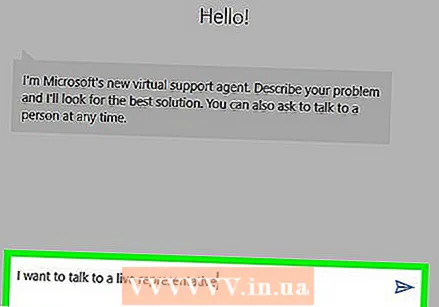 Πείτε, "Θέλω να μιλήσω με έναν πραγματικό εκπρόσωπο.Ο εικονικός βοηθός θα σας μεταφέρει αμέσως σε έναν εκπρόσωπο της Microsoft, αν το ζητήσετε. Μόλις συνδεθείτε, πρέπει να δώσετε τον αριθμό-κλειδί προϊόντος, όλες τις σχετικές πληροφορίες εγγύησης και λεπτομέρειες για το πρόβλημά σας.
Πείτε, "Θέλω να μιλήσω με έναν πραγματικό εκπρόσωπο.Ο εικονικός βοηθός θα σας μεταφέρει αμέσως σε έναν εκπρόσωπο της Microsoft, αν το ζητήσετε. Μόλις συνδεθείτε, πρέπει να δώσετε τον αριθμό-κλειδί προϊόντος, όλες τις σχετικές πληροφορίες εγγύησης και λεπτομέρειες για το πρόβλημά σας.